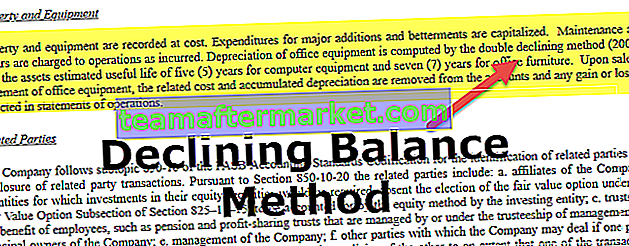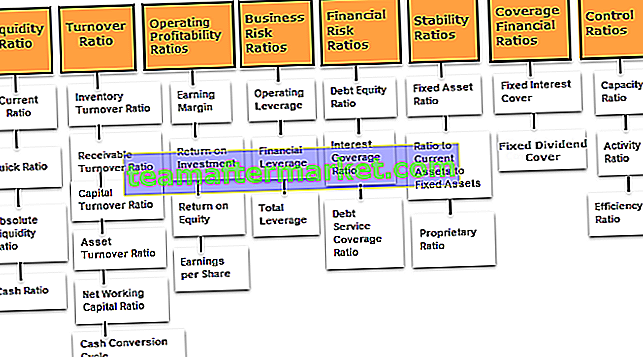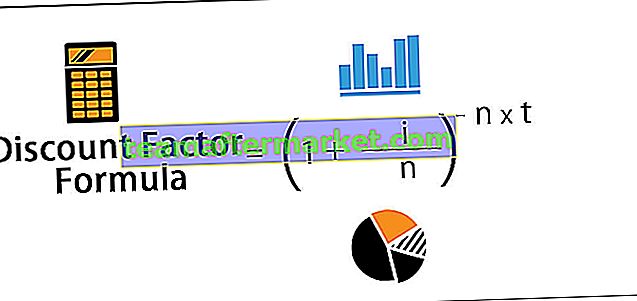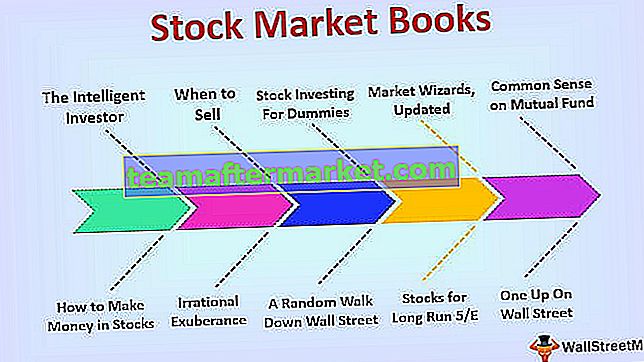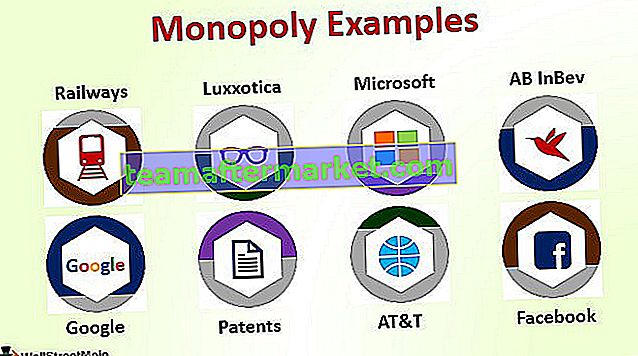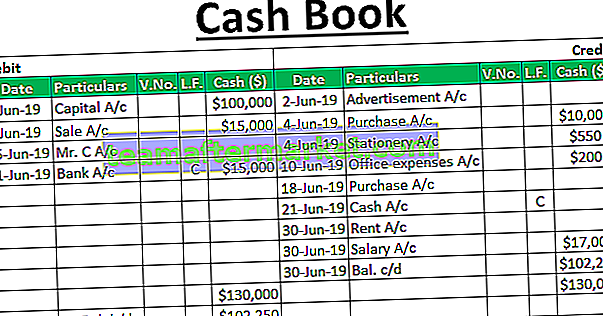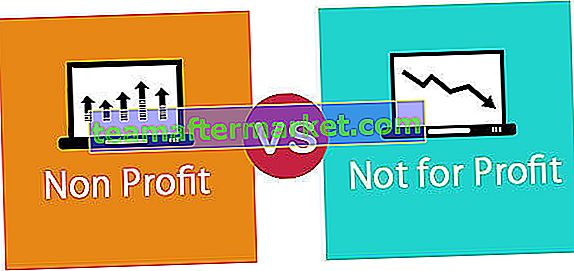Excel VBA UCase-funktion
Ucase i VBA är en inbyggd funktion som används för att konvertera en ingångssträng som tillhandahålls i versaler, det tar ett enda argument som är strängen som en ingång och den utgång som genereras av den här funktionen är en sträng, den enda saken att behålla i åtanke är att denna funktion omvandlar all funktion till versaler, inte bara det första tecknet.
Det finns situationer där vi behöver konvertera några av textvärdena till UPPERCASE i Excel. Detta kan göras genom att använda en UPPER-funktion i vanlig kalkylfunktion och UCase-funktion i VBA-kod.
Om du redan söker efter UPPER-funktionen i VBA hittar du den inte ens med kalkylbladets funktionsklass. I VBA är det helt annorlunda och kortnamnsfunktion, dvs “UCASE”. Här står "U" för "UPPER", så formeln läser "UPPERCASE".
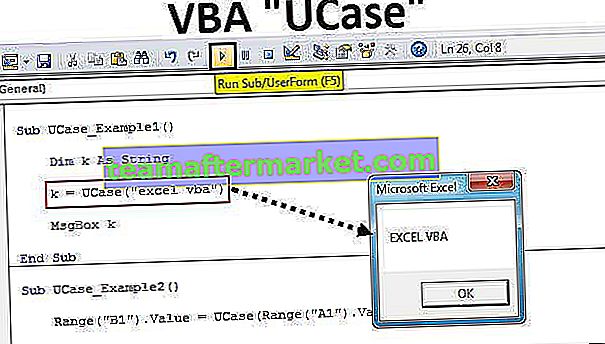
Syntax
Titta nu på syntaxen för UCASE-funktionen.

Sträng: Det är inget annat än vad är textvärdet vi försöker konvertera till versaler. Detta kan också vara ett direkt värde eller cellreferens. Vi kommer att se båda typerna av exempel på en kort stund.
Hur konverterar jag text till versaler med VBA Ucase?
Du kan ladda ner denna VBA UCase Excel-mall här - VBA UCase Excel-mallExempel nr 1
Låt oss försöka konvertera textvärdet excel vba till versaler med UCase-funktionen.
Steg 1: Starta delproceduren genom att skapa makrot.
Koda:
Sub UCase_Example1 () Slut Sub

Steg 2: Förklara variabeln som VBA-sträng.
Koda:
Sub UCase_Example1 () Dim k Som strängänd Sub

Steg 3: Tilldela värdet till variabeln "k" genom att använda "UCASE" -funktionen.

Steg 4: Här är strängen vårt riktade textvärde som vi försöker konvertera till versaler och strängvärdet är “excel vba”.
Koda:
Sub UCase_Example1 () Dim k As String K = UCase ("excel vba") End Sub 
Steg 5: Låt oss visa resultatet av variabeln i meddelandefältet.
Koda:
Sub UCase_Example1 () Dim k As String k = UCase ("excel vba") MsgBox k End Sub 
Okej, vi är klara med VBA-kodningsdelen. Låt oss köra makrot för att se resultatet i en meddelandefält.

Så stora bokstäver konverterade textvärdet "excel vba" till "EXCEL VBA" på några sekunder.
Exempel 2
Låt oss titta på exemplet med att använda en cellreferens till funktionen. Samma textvärde som jag har angett i cellen A1.

Steg 1: Vi visar resultatet i Range B1-cellen, så koden blir Range ("B"). Värde =
Koda:
Sub UCase_Example2 () Range ("B1"). Värde = End Sub 
Steg 2: I cell B1 genom UCASE-funktionen lagrar vi data, så öppna UCASE-funktionen.

Steg 3: Här är strängvärdet cellreferens den här gången. Så ge cellreferensen som Range (“A1”).
Koda:
Sub UCase_Example2 () Range ("B1"). Value = UCase (Range ("A1"). Value) End Sub 
Så gjort.
Kör koden och se resultatet i B1-cellen.

Exempel # 3
I exemplet ovan har vi sett det enda encellsvärdet som ska konverteras till versaler. Tänk dig om du har flera namn som bilden nedan.

I dessa fall kan vi inte fortsätta skriva koden för varje enskild rad, så vi måste bifoga formeln med slingor. Nedanstående kod konverterar ovanstående textvärden till versaler samtidigt.
Koda:
Sub UCase_Example3 () Dim k så länge för k = 2 till 8 celler (k, 2). Värde = UCase (Celler (k, 1). Värde) Nästa k Avslut Sub

Detta konverterar alla textvärden till versaler från rad 2 till rad 8 enligt följande.

Tänk dig att om du vill konvertera alla markerade cellvärden till versaler, använd sedan koden nedan.
Koda:
Sub UCase_Example4 () Dim Rng som intervall Ställ in Rng = val för varje Rng i val Rng = UCase (Rng.Value) Nästa Rng End Sub

För att den här koden ska fungera måste vi först välja det cellområde vi vill konvertera till versaler och sedan köra makrot. I det valda området konverterar endast textvärdena till versaler.